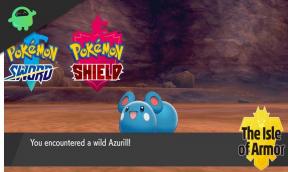Fix Empire of Sin Bootstrap nem tudta elindítani az indító hibát
Játékok / / August 04, 2021
Hirdetések
Idén elindítottak pár stratégiai szerepjátékot és A bűn birodalma az egyik. A Romero Games fejlesztette ki, a Paradox Interactive pedig kiadta. A játék elérhető Microsoft Windows, PS4, Xbox One, macOS, Nintendo Switch platformokra. Bár a játék vegyes kritikákat kapott a Steamről, néhány játékos tapasztalja, hogy az Empire of Sin Bootstrap Could not Start the Launcher Error. Most, ha ugyanezzel is találkozik, olvassa el ezt a hibaelhárítási útmutatót.
Az érintett játékosok szerint a fekete képernyő és az elmentett játékadatok problémája is megjelenik a bootstrap hibán kívül. Mivel ez az egyik leggyakoribb probléma a PC-s játékosok számára, meglehetősen könnyen megoldható. Ennek a hibának néhány oka lehet, például, hogy nem futtatja a játékot rendszergazdai hozzáféréssel, a játék gyorsítótárával kapcsolatos problémák stb.
Fix Empire of Sin Bootstrap nem tudta elindítani az indító hibát
Mivel már tudjuk, mi lehet az oka, kövesse az alábbi lépéseket.

Hirdetések
1. Adminisztrátori hozzáférés engedélyezése
- Csak kattintson a jobb gombbal a Steam.exe fájlra, majd válassza a „Tulajdonságok” menüpontot.
- Kattintson a ‘Kompatibilitás’ fülre, majd válassza a „Futtassa ezt a programot rendszergazdaként” lehetőséget.
- A változtatások mentéséhez kattintson az „Apply”, majd az „OK” gombra.
Ha elkészült, indítsa újra a számítógépet, futtassa a Steam klienst, és indítsa el a játékot annak ellenőrzésére, hogy a probléma továbbra is fennáll-e vagy sem. Ha a hiba továbbra is fennáll, próbálja meg megadni az adminisztrátornak a játék futtatható fájljához való hozzáférést.
2. Törölje a Mentett játék mappát
- Zárja be a Steam klienst> Ugrás a Dokumentumok elemre.
- Törölje a Paradox mappát> Nyissa meg a Vezérlőpultot - Távolítsa el a programot - Távolítsa el a Paradox Launcher alkalmazást.
- Most lépjen a következő utakra, és törölje a mappákat: [Ha a játékot egy másik meghajtóra vagy mappára telepítette, keressen rá a „Paradox Interactive” mappákra.]
- C: / users / ’felhasználóneved’ / AppData / Local / Programok / Paradox Interactive /
- C: / users / ’a felhasználóneved’ / AppData / Local / Paradox Interactive /
- C: / users / ’a felhasználóneved’ / AppData / Roaming / Paradox Interactive / launcher-v2 /
- Miután ez kész, indítsa újra a számítógépet, és futtassa a játékot a Steam kliensen keresztül, hogy ellenőrizze a problémát.
Ez az, srácok. Feltételezzük, hogy ez az útmutató hasznos volt az Ön számára. Kérdezzen bátran az alábbi megjegyzésben.
Subodh nagyon szeret tartalmat írni, legyen szó technikával kapcsolatos vagy más jellegűekről. Miután egy évig írt a tech blogon, lelkesedni kezd érte. Szereti a játékot és a zenehallgatást. A blogoláson kívül függőséget okoz a játék PC-k összeépítésében és az okostelefon szivárgásában.